Как оказалось, в гигабитном роутере TP-LINK TL-WR1042ND нет управления при помощи консоли. Но роутеры, как известно, иногда виснут. Точнее, сам роутер продолжает работать и откликаться на команды управления из админки и VPN показывает, что он подключен, но интернет при этом не доступен. Иногда это происходит по вине самого устройства, иногда проблемы со стороны провайдера, и перезагрузка часто решает проблему. При чем, желательно, чтобы это происходило автоматически. Поэтому было принято решение перегружать роутер при помощи HTTP GET запроса…
После непродолжительного исследования были найдены такие команды:
Разорвать VPN соединение:
Подключить VPN:
Перезагрузить роутер:
Но, как оказалось, управлять этими командами роутером напрямую не получается. Они работают только при авторизации в админке роутера через браузер и то только можно увидеть их выполнение с помощью firebug, а напрямую, при вводе в адресную строку работает только команды дисконнекта/коннекта VPN. Команды срабатывают, но при этом все равно выдается ошибка. Перезагрузить роутер таким образом не получается.
Как перезапустить тп линк.Как перезагрузить роутер тп линк через браузер
Мгновенно выскакивает “You have no authority to access this router!” и ничего не происходит.
Самое интересное, что так:
выдает ту же ошибку, но с некоторой задержкой, а запрос выполняется – т.е. wan отключается.
Перезагрузка из Linux
Меня больше интересовала перезагрузка из линукса, но такая команда не срабатывала:
wget —http-user=login —http-password=pass —post-data=»reboot=true» http://192.168.0.1/userRpm/SysRebootRpm.htm
ошибка:
Connecting to 192.168.0.1:80. connected. HTTP request sent, awaiting response. 401 N/A Reusing existing connection to 192.168.0.1:80. HTTP request sent, awaiting response. 200 No headers, assuming HTTP/0.9 Length: unspecified Saving to: `SysRebootRpm.htm’
К тому же, при помощи wget не удавалось даже выполнить Disconnect/Connect VPN.
На русском форуме TP-LINK была открыта тема, но в результате обсуждения, решения найти не удалось.
Английская техподдержка на запрос “How i can reboot my device by bash script?”
ответила следующее: “this is not possible to reboot devices in a such way”.
Ticket#2013101610000131
Решение все же было найдено. Не вдаваясь в подробности скажу что роутер при GET запросе проверяет:
- Http basic авторизацию.
- User-Agent браузера.
- Корректное поле рефер, которое всегда будет просто http://IP адресом роутера, т.к. роутер использует редиректы.
Cookie для авторизации не используются.
С этим всем отлично справляется команда curl.
Скрипт перезагрузки роутера
Итак, привожу скрипт перезагрузки роутера, который у меня получился:
#!/bin/sh WATCHED_IP=»8.8.8.8″ ROUTER_IP=»192.168.0.1″ USERNAME=»login» PASSWORD=»pass» # watch for remote host ping -q -c 1 «$WATCHED_IP» > /dev/null exit # exit if router is down ping -q -c 1 «$ROUTER_IP» > /dev/null || exit curl —basic —user «$USERNAME:$PASSWORD» -A «Mozilla/4.73 [en] (X11; U; Linux 2.2.15 i686)» —refer «http://$ROUTER_IP» «$ROUTER_IP/userRpm/SysRebootRpm.htm?Reboot=reboot»
Соответственно, скрипт реконнекта VPN:
#!/bin/sh WATCHED_IP=»8.8.8.8″ ROUTER_IP=»192.168.0.1″ USERNAME=»login» PASSWORD=»pass» # watch for remote host ping -q -c 1 «$WATCHED_IP» > /dev/null exit # exit if router is down ping -q -c 1 «$ROUTER_IP» > /dev/null || exit curl —basic —user «$USERNAME:$PASSWORD» -A «Mozilla/4.73 [en] (X11; U; Linux 2.2.15 i686)» —refer «http://$ROUTER_IP» «$ROUTER_IP/userRpm/StatusRpm.htm?Disconnect=Disconnect #sleep 1 curl —basic —user «$USERNAME:$PASSWORD» -A «Mozilla/4.73 [en] (X11; U; Linux 2.2.15 i686)» —refer «http://$ROUTER_IP» «$ROUTER_IP/userRpm/StatusRpm.htm?Connect=Connect
Поставил в cron скрипт реконнекта при отсутствии пинга dns гугля – проверка каждые 3 минуты.
Скрипт перезагрузки проверяет наличие интернета каждые 15 минут.
login:pass, конечно, нужно будет поставить свои. Файлы скриптов назвать, например, tplink_reboot.sh и tplink_reconnect.sh, сохранить на сервере, дать права на выполнение и добавить в планировщик.
Уже пару раз выручило:
tplink_reconnect.zip
tplink_reboot.zip
PS:
на форуме https://forum.tp-linkru.ru Scorokhod поделился своим вариантом перезагрузки роутера при помощи WGET, за что ему огромное спасибо:
wget —http-user=%login% —http-password=%password% —user-agent=»Mozilla/5.0 (Windows NT 6.1; WOW64) AppleWebKit/537.36 (KHTML, like Gecko) Chrome/31.0.1650.63 Safari/537.36″ —referer=http://%router_ip%/userRpm/SysRebootRpm.htm http://%router_ip%/userRpm/SysRebootRpm.htm?Reboot=1
Вместо “login”, “password” и “router_ip” подставить соответственно логин, пароль и IP маршрутизатора без кавычек и процентов 🙂
WGET для Windows можно взять здесь: http://gnuwin32.sourceforge.net/packages/wget.htm, качать нужно “Complete package, except sources – Setup”.
Перезагрузка из Windows
Готовая сборка Wget + Bat скрипт для перезагрузки (только перегружает):
скачать tplink_reboot_wget.zip (подходит для большинства моделей Tplink, не только WR1042ND)
Перезагрузка из Android
(спасибо за этот код neolead)
Для андроид в данном изложении требуется root. Если нет рута.. то в конце checknet заменить на step1
Установить Busybox https://play.google.com/store/apps/deta … on.busybox
и Android Terminal emulator https://play.google.com/store/apps/deta … ndroidterm
–to do list
Перемонтировать/system на запись “su -c mount rw,remount /system”
Поместить допустим в /system/script,”su -c chmod 0777 /system/script/”
Дать скрипту права на исполнение “su -c chmod 0755 /system/script/ping2.sh”
Добавить в автозапуск в настройках терминала.
у меня работает в машине как переподключение,затем перезагрузка wifi после трёх фейлов…
——ping2.sh #!/system/bin/sh pingip=8.8.8.8 login=admin #Username password=admin #Password router_ip=192.168.0.1 #Ip of router sleep_time=30 #Time to next check sleep_rbt_time=70 #Time to waiting of reboot f1=10 #First pause in sec f2=30 #Second pause in sec increment=0 b64_auth=$(echo $login:$password | base64|rev|cut -c 2-|rev) network=toyota #SSID name of wifi while true do function checknet() < ssid=0 while [ «$ssid» != «$network» ] do ssid=$(su -c dumpsys wifi|grep «* ID:»|cut -f 2 -d «) echo ssid=$ssid echo network=$network if [ «$ssid» = «$network» ]; then echo «Correct Wifi Network» else echo «False Wifi Network,press Enter key» read -rs fi done >function slp() < increment=0 echo «will sleep $sleep_time sec» sleep $sleep_time #check again >function wifi_conn() < echo modem reconnect printf «GET /userRpm/StatusRpm.htm?Disconnect=Disconnect WOW64) AppleWebKit/537.36 (KHTML, like Gecko) Chrome/30.1.1650.63 Safari/537.36rnAccept: */*rnHost: $router_iprnConnection: Keep-AlivernAuthorization: Basic $b64_auth=rnrn»|nc -w 5 -i 1 $router_ip 80 >/dev/nul printf «GET /userRpm/StatusRpm.htm?Connect=Connect WOW64) AppleWebKit/537.36 (KHTML, like Gecko) Chrome/30.1.1650.63 Safari/537.36rnAccept: */*rnHost: $router_iprnConnection: Keep-AlivernAuthorization: Basic $b64_auth=rnrn»|nc -w 5 -i 1 $router_ip 80 >/dev/nul > function wifi_rst() < #echo LOGIN:$b64_auth= increment=$(( $increment +1 )) echo Reboot Times=$increment if [ «$increment» -eq 3 ]; then echo «We Already Reboot = $increment times» echo «We Stop Rebooting» read -rs $’Press any key to continue monitoring. n’ -n1 key else printf «GET /userRpm/SysRebootRpm.htm?Reboot=1 HTTP/1.0rnReferer: http://$router_ip/userRpm/SysRebootRpm.htmrnUser-Agent: Mozilla/5.0 (Windows NT 6.1; WOW64) AppleWebKit/537.36 (KHTML, like Gecko) Chrome/30.1.1650.63 Safari/537.36rnAccept: */*rnHost: $router_iprnConnection: Keep-AlivernAuthorization: Basic $b64_auth=rnrn»|nc -w 5 -i 1 $router_ip 80 >/dev/nul echo «Now reboot request was send,will sleep $sleep_rbt_time sec» sleep $sleep_rbt_time fi > checknet if ping -c 1 $pingip >/dev/null then echo «all good step 1» slp else if ping -c 1 $router_ip >/dev/null then echo Router is pinging — channel is down else echo Router is down — channel is down increment = 3 wifi_rst fi echo Bad Ass step 1 — will wait $f1 sec! sleep $f1 #give it a few seconds to complete fi if ping -c 1 $pingip >/dev/null then echo «all good step 2» slp else echo Bad Ass step 2 — will wait $f2 sec! sleep $f2 #give it a few seconds to complete fi if ping -c 1 $pingip >/dev/null then echo «all good step 3 » slp else wifi_conn echo Bad Ass step 3 — Reconnect! wifi_conn fi if ping -c 1 $pingip >/dev/null then echo «all good step 4 » slp else echo Bad Ass step 3 — Reconnect! wifi_rst fi done
Скетч Arduino для плат на базе микроконтроллера ESP32
(спасибо за этот код p-a-h-a)
#include #include const char* IP_port = «http:// 192. 168. 0.1:80»; // Убрать пробелы, заменить на свой адрес #define RouterLogin «admin» #define RouterPassword «admin» void setup() < Serial.begin(115200); WiFi.begin(«ssid», «pass»); while (WiFi.status() != WL_CONNECTED) < delay(500); Serial.print(«.»); >HTTPClient http; http.begin(String(IP_port) + «/userRpm/SysRebootRpm.htm?Reboot=1»); http.setAuthorization(RouterLogin, RouterPassword); http.addHeader(«User-Agent»,»ESP32 wrower»); http.addHeader(«Referer», String(IP_port) + «/userRpm/SysRebootRpm.htm»); Serial.printf(«[HTTP] GET. code: %dn», http.GET()); // Serial.println(http.getString()); // Выдаст вебстраничку ответа http.end(); > void loop() <>
Источник: webkabi.net
Что делать если на роутере TP-link слетели настройки
Проблема не сильно распространена, но все же встречается — сбились настройки роутера tp link, как настроить устройство повторно. Опасаться подобного не стоит, поскольку в большинстве случаев проблема решается самостоятельно в домашних условиях.
Причины
Причин, почему сбивается роутер, несколько. Наиболее распространенными являются:
- сбой в работе маршрутизатора;
- неосторожное использование устройства, что повлекло за собой сброс до заводских конфигураций;
- неправильно сохраненные или несохраненные изменения.
К счастью, для решения проблемы в большинстве случаев нет необходимости искать первопричину, поскольку потребуется повторная настройка устройства.

Неправильное сохранение настроек
Как показывает практика, в большинстве случаев происходит сброс не из-за неисправности модема, а из-за ошибок в работе. Некоторые модели модемов не имеют адаптивного веб-интерфейса, поэтому для сохранения изменений требуется дополнительное подтверждение. Многие пользователи, особенно начинающие, могут этого не знать, и вскоре после изменений закрывают панель инструментов. В зависимости от производителя и модификации роутера, внесенные изменения могут сбиться сразу же или до первого отключения.
Последние модели TP-Link для сохранения новых данных запрашивают перезагрузку девайса. Если преобразованиям подвергались основные параметры в стандартном программном обеспечении, то для вступления их в силу нужна перезагрузка. Операция подтверждается кликом на соответствующую кнопку с надписью «Перезагрузка». Если пренебречь этим, изменения сбросятся и не сохранятся.
Программные причины
Довольно часто роутер сбрасывает настройки из-за конфликтов и неисправностей в программном обеспечении устройства. Для решения проблемы можно попробовать установить другую версию прошивки. Чтобы это сделать, нужно открыть любой браузер, установленный на персональном компьютере, ввести в адресную строку IP-адрес. В открывшемся окне вводится стандартный логин и пароль — admin. Как только откроется панель управления, нужно перейти в необходимый раздел: «Системные инструменты» — «Обновление встроенного ПО».
Как правило, программное обеспечение обновляется через файл, который предварительно нужно скачать с официального сайта производителя маршрутизатора. При загрузке файла нужно убедиться, что аппаратная ревизия модема выбрана верно.

Обратите внимание: некоторые роутеры в рамках одной модели могут иметь различные технические характеристики. Прежде чем обновлять ПО, этот момент нужно прояснить. Подобная информация, как правило, изложена внизу корпуса устройства на стикере.
Аппаратные неисправности маршрутизатора
Все изменения хранятся в энергозависимой памяти модема, в конкретной микросхеме, расположенной в корпусе устройства. При отключении электроэнергии все изменения должны сохраняться. Однако неправильная эксплуатация, износ или изначально некачественные материалы становятся причиной поломок микросхем, что влечет за собой сброс установленных данных. Подобную неисправность вызывает три основные причины:
- нестабильная подача электроэнергии, скачки напряжения;
- продолжительный эксплуатационный срок (износ деталей);
- общий износ устройства.
Для ремонта аппаратных неисправностей требуется инструмент, новые детали и навыки. В домашних условиях устранить такие поломки удается редко, преимущественно модем относят в сервисный центр.

Важно: если устройство находится еще на гарантийном сроке, возможно, за ремонт все равно придется платить. Обусловлено это тем, что скачки напряжения и перегрев устройства относится к нарушениям правил эксплуатации, а значит не гарантийный случай.
Чтобы маршрутизатор не перегревался, а изменения не сбивались, рекомендуется девайс устанавливать в помещениях с хорошей вентиляцией вдали от источников тепла. По возможности лучше подключать всю электронику, включая роутер, через источники бесперебойного питания.
Настройка
Многие задаются вопросом, как настроить TP-Link, если сбился роутер. Принципиальных отличий со стандартным первичным алгоритмом нет. При правильной работе модема все параметры остаются неизменными, чаще сбиваются настройки компьютера и/или непосредственно сетевой карты.
Во избежание проблем во время выполнения настроек по созданию удаленной точки доступа часто используется специальная кнопка в администраторской панели под названием «SystemSetUp», далее нужно перейти в раздел «Setting Managment». Элементы управления последнего раздела позволяют экспортировать параметры роутера, а при возникновении нештатных и аварийных ситуаций импортировать эти настройки. Функция это чрезвычайно полезная, поскольку многие любопытные, но неуверенные пользователи ПК случайно могут произвести сброс.
Сброс настроек и обновление прошивки
Если слетели настройки Вай Фай роутера, то решить проблему, возможно, сможет общий сброс до заводской конфигурации или обновление программного обеспечения. Прежде чем повторно приступать к настройке модема, рекомендуется установить последнюю версию программного обеспечения, это уменьшит вероятность образования повторных конфликтов. Что для этого требуется:
- Произвести сброс настроек до заводских конфигураций. С обратной стороны корпуса есть кнопка «Reset», которую с помощью зубочистки или другого острого предмета нужно зажать на 10-15 секунд.
- По окончании перезагрузки на панели инструментов загорятся световые индикаторы. После этого к проводной сети подключают персональный компьютер.
- Во время настроек важно обеспечить бесперебойное соединение устройств. Через веб-интерфейс осуществить обновление.
Как только будет распакована и установлена последняя версия прошивки, нужно еще раз настроить устройство, руководствуясь прилагаемой инструкцией по эксплуатации. Если ранее был произведен экспорт настроек, их можно импортировать и установить.
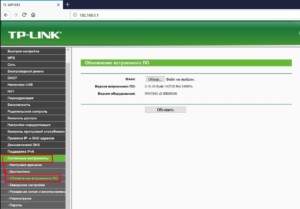
Причин, почему могли сбиться настройки роутера TP-Link, немало, но большинство из них не представляют серьезной проблемы. Если причина некорректной работы устройства — аппаратные нарушения, то может потребоваться покупка нового модема. В этом случае лучше отдавать предпочтение большим магазинам электроники.

Подгорнов Илья Владимирович Всё статьи нашего сайта проходят аудит технического консультанта. Если у Вас остались вопросы, Вы всегда их можете задать на его странице.
Источник: vpautinu.com
Как перезагрузить роутер TP-Link
Перезагрузка роутера это первое, что нужно сделать при возникновении неполадок с сетью. Довольно часто этого простого действия будет достаточно для того чтобы все начало работать так ка должно. В этом материале мы расскажем о том, как перезагрузить роутер TP-Link.
Перезагрузка роутера TP-Link через веб-интерфейс
Самый мягкий и безопасный способ перезагрузки любого роутера — это перезагрузка через веб-интерфейс. Если вы можете войти в веб-интерфейс, то попробуйте перезагрузить роутер именно этим способом. Возможно перезагрузки через веб-интерфейс будет достаточно для того чтобы решить вашу проблему.
Для того чтобы перезагрузить роутер TP-Link через веб-интерфейс вам необходимо открыть любой браузер и ввести в адресную строку IP адрес вашего роутера. Для роутеров TP-Link обычно это 192.168.1.1.

После ввода IP адреса вы увидите появится окно с требование ввести логин и пароль для доступа к веб-интерфейсу. На этом этапе просто введите ваш логин и пароль. Если логин и пароль верные, то перед вами появится веб-интерфейс роутера.

В веб-интерфейсе вам необходимо открыть раскрывающееся меню «System Tools» и выбрать в нем пункт «Reboot»

После этого откроется страница с функцией перезагрузки роутера. Здесь нужно просто нажать на кнопку «Reboot».

После этого появится всплывающее окно с просьбой подтвердить перезагрузку роутера TP-Link. Нажмите на кнопку «Ok» и роутер начнет перезагружаться.

Обычно перезагрузка роутера занимает 1-3 минуты. В этом время локальная сеть и Интернет не будет работать.
Перезагрузка роутера TP-Link с помощью кнопки включения и выключения
Еще один способ перезагрузки роутера TP-Link это включение и выключение устройства с помощью кнопки «On/Off» на задней панели устройства. Посмотрите на заднюю панель роутера. Если там есть кнопка с подписью «On/Off», то вы можете использовать ее для перезагрузки роутера. Просто нажмите на эту кнопку для того чтобы выключить роутер, подождите несколько секунд и нажмите на нее еще раз для того чтобы включить роутер обратно.

К сожалению, данный способ не всегда применим. Дело в том, что кнопка «On/Off» есть далеко не на всех моделях роутеров от TP-Link. Поэтому не удивляйтесь если не сможете найти такую кнопку на своем роутере.
Также нужно отметить, что кнопка с подписью «Reset» не предназначена для перезагрузки роутера. Данная кнопка используется для сброса настроек или так называемого «Hard reset». Поэтому не стоит пытаться перезагрузить роутер с помощью данной кнопки.
Как перезагрузить роутер если кнопка «On/Off» отсутствует
Если кнопки «On/Off» нет на вашем роутере TP-Link, а перезагрузка через веб-интерфейс не подходит по другим причинам (например, роутер завис намертво), то вы можете перезагрузить роутер просто отключив его от сети электропитания. Для этого отключите его от розетки на несколько секунд, после чего подключите обратно.

Как перезагрузить роутер через Telnet
Также существует такой довольно экзотический способ перезагрузки, как перезагрузка через Telnet. Данный способ используется только в специфических ситуациях, но не упомянуть о нем нельзя. Для того чтобы перезагрузить роутер через Telnet вам понадобится Telnet-клиент. Например, вы можете использовать бесплатный Telnet-клиент под названием Putty.
Запустите программу Putty на своем компьютере. После запуска появится окно для настройки Telnet соединения. В этом окне нужно ввести IP адрес роутера, выбрать способ соединения Telnet и нажать на кнопку «Open».

После нажатия на кнопку «Open» на экране появится окно с текстовым интерфейсом. С помощью данного окна вы можете управлять роутером через Telnet подключение. Первое что нужно сделать это ввести логин и пароль для доступа к роутеру.

После ввода логина и пароля роутер можно будет перезагрузить для этого просто выполните команду «reboot».
Советуем прочитать:
- Способы перезагрузки роутера D-Link DIR 615
- Как перезагрузить роутер
- Как поставить пароль на роутер TP-LINK
- Как поменять канал Wi-Fi на роутере (D-LINK, TP-LINK, ASUS, ZyXEL)
Источник: www.comp-web-pro.ru